アプリ毎にマウス操作を自由自在に
カスタマイズできる高機能な無料ソフト。
クリック動作やボタンを変更したり、
ゲーミング用にカスタマイズも可能です。

リンク先
X-Mouse Button Control ダウンロードはこちらから
ダウンロードと実行
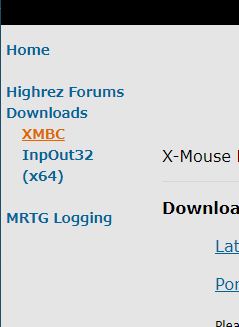
上記リンク先ページを開きメニューより「XMBC」をクリックします。
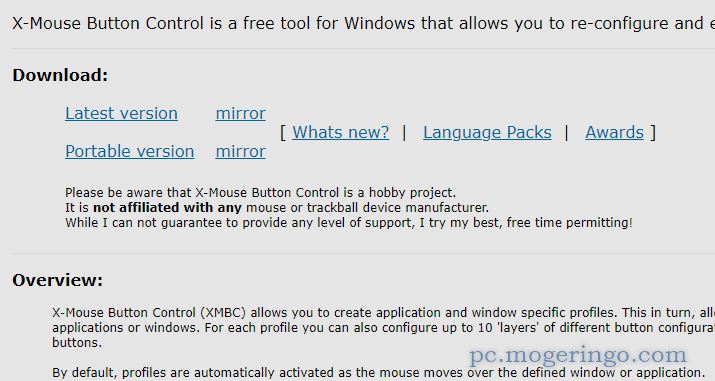
Downloadの所に「Latest version」と「Portable version」が用意されています。
インストールしたい時はLatest Version、インストール不要でサッと起動したい時はポータブル版が便利です。
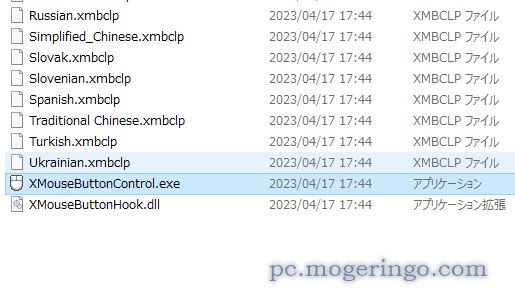
ここではポータブル版をダウンロードしてみました。Zipファイルを解凍すると
32bit、64bitとフォルダが分かれているのでOSに合わせてフォルダを開いてEXEファイルを
実行すると起動します。
日本語化
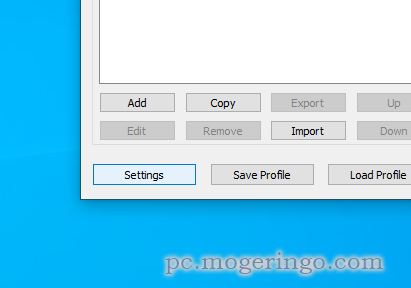
まずは画面左下の「Settings」をクリックします。
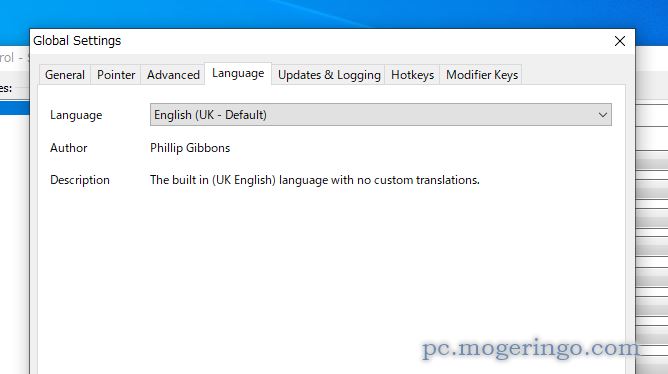
上部のタブより「Language」を選択して日本語にします。
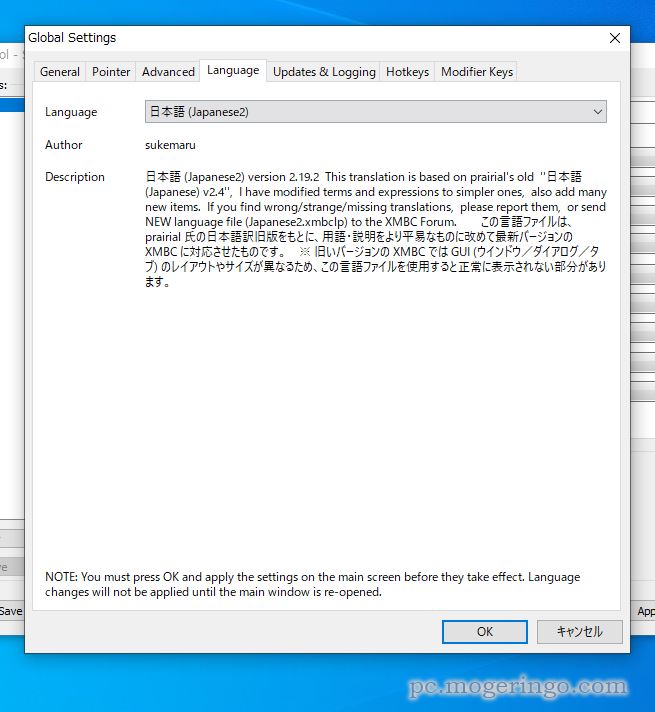
日本語にしたらOKをクリックします。
使い方
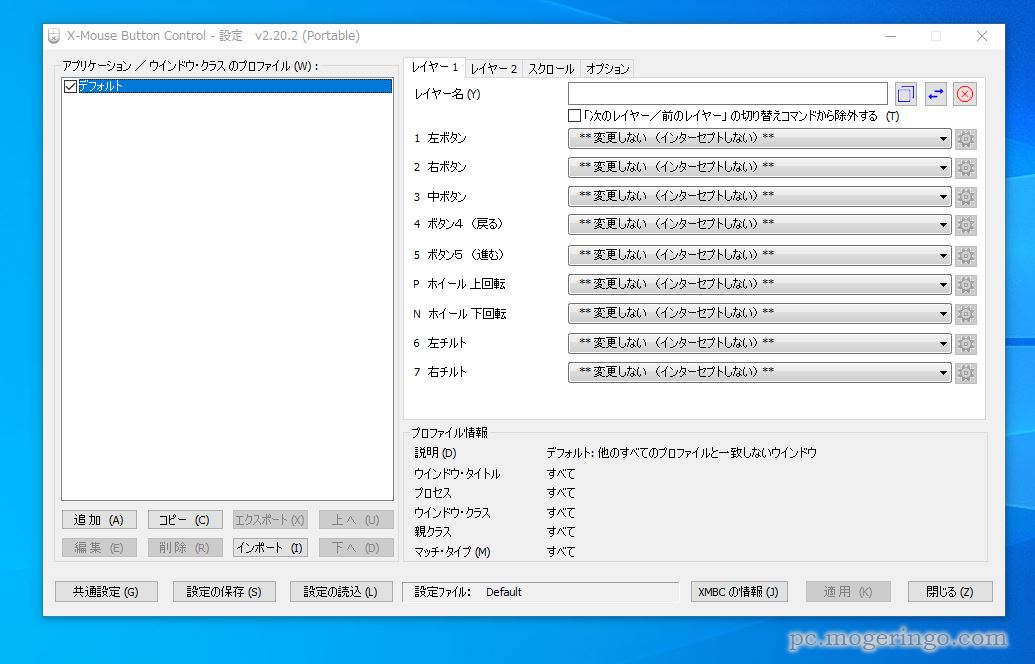
日本語化するとメニューなど全て日本語で表示されるので分かりやすくなっています。
まずは画面左側の「追加」からアプリを追加します。
デフォルトは全体、アプリ毎に設定するとそのアプリケーション動作時だけの設定になります。
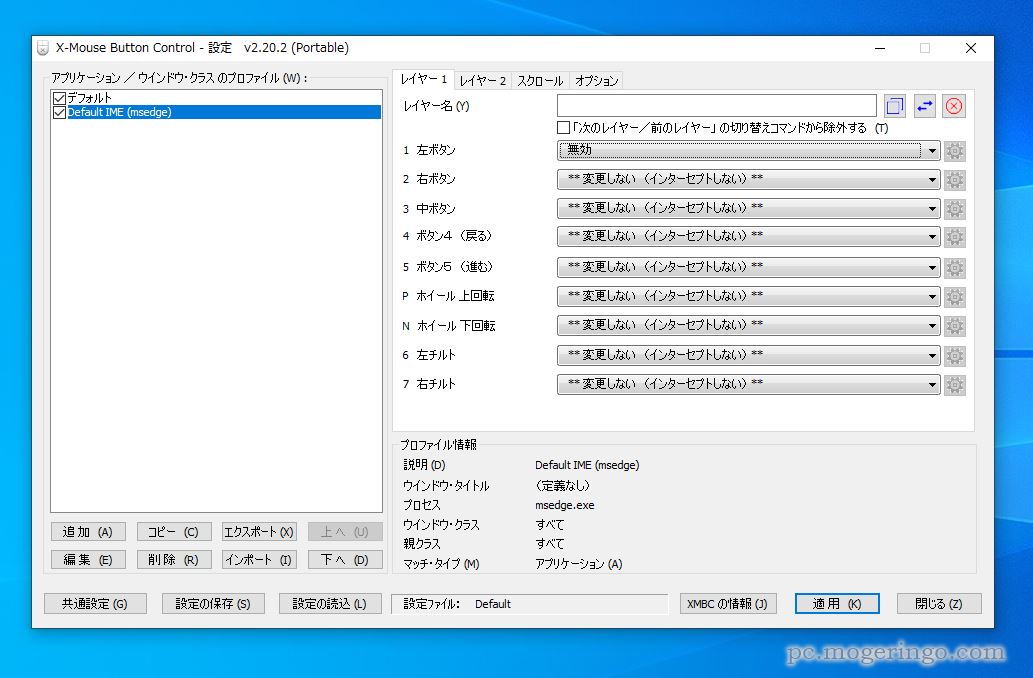
ここではEdgeブラウザにしてみました。
左ボタンを無効にして適用ボタンで設定は完了です。これでEdge使用時は左ボタンを無効になり
クリック出来ない状態となりました。
レイヤーとは同じアプリでも設定を切り替えて動作設定を変更が可能です。
レイヤー1、レイヤー2と切り替えて違う動作が可能でより柔軟に設定することができます。
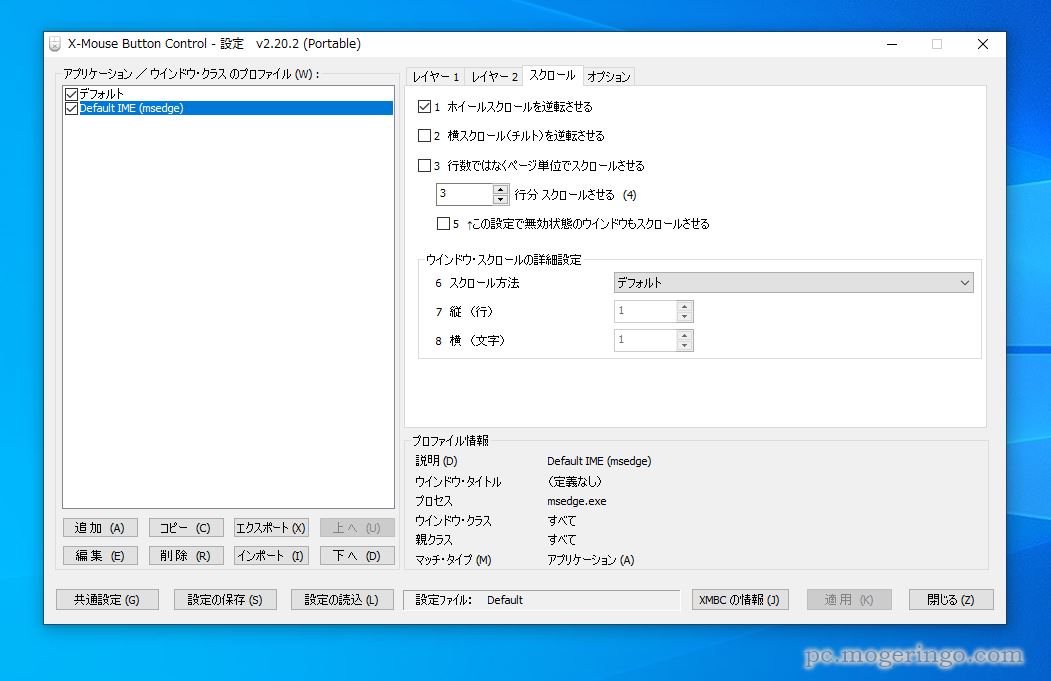
スクロールに関する設定も変更が可能です。ホイールスクロールを逆転させたり
ページ単位でスクロール、スクロールする行数を変更したりと細かく設定が可能です。
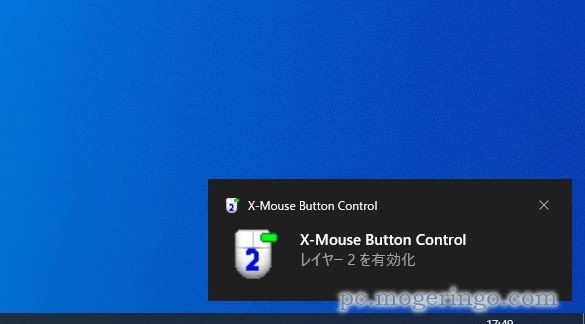
またレイヤーを変更すると画面上にポップアップで表示してくれるので切替も分かりやすく
操作ミスも減りそうです。
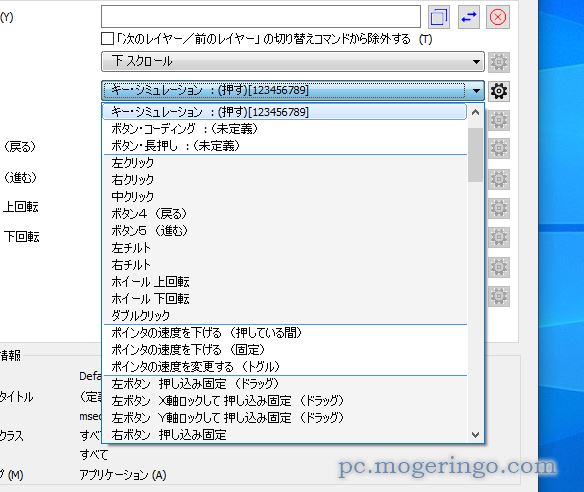
ボタンに割り当ての機能はかなり豊富に用意されていて、クリックやキーボードをシミュレートも可能です。
1クリックでキーを打刻も可能なので面倒な作業を自動化など使い方次第でかなり捗る作業が出来そうです。
ポインタ速度を変更などをサイドボタンに割り当てておくとゲーミングマウスではないマウスでも
ポインタ移動速度を変更してゲーム時でも移動量を変えたりなども出来そうです。
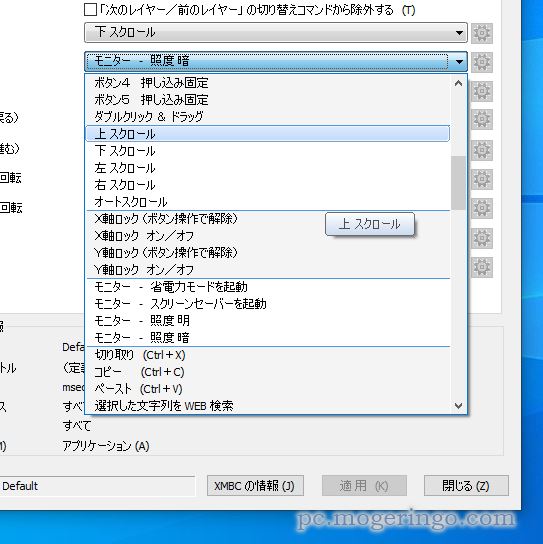
機能が多すぎて全部は紹介出来ませんが、スクリーンセーバ起動やモニターの照明を変えたり、
色んな機能が搭載されています。
マウス操作を柔軟にカスタマイズしたい方にはとても便利なソフトです。




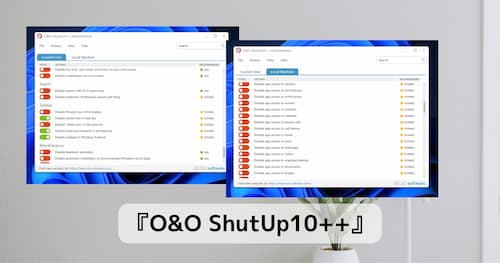
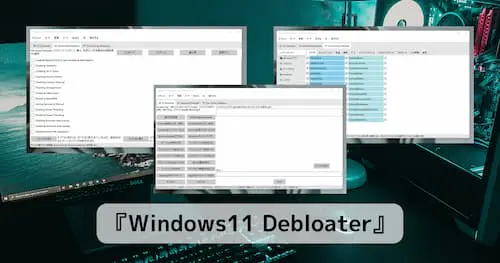
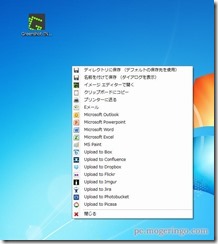
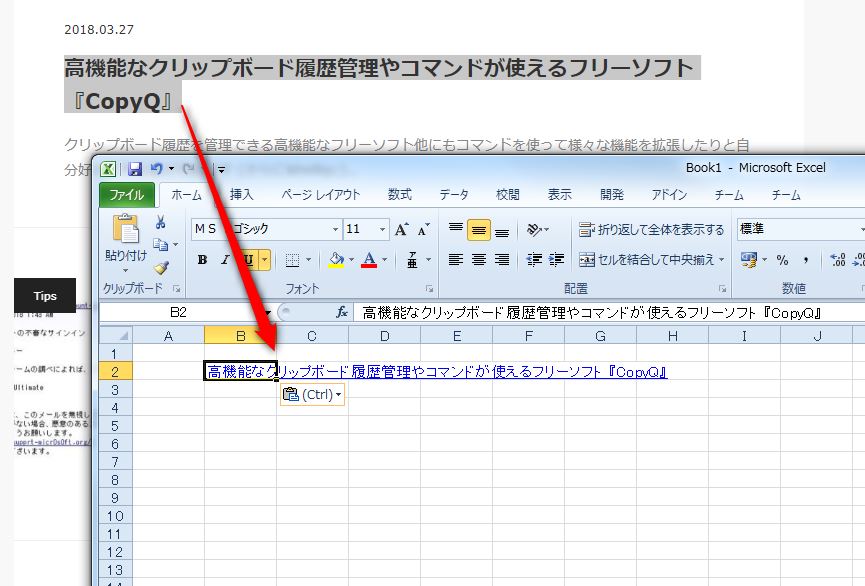
コメント